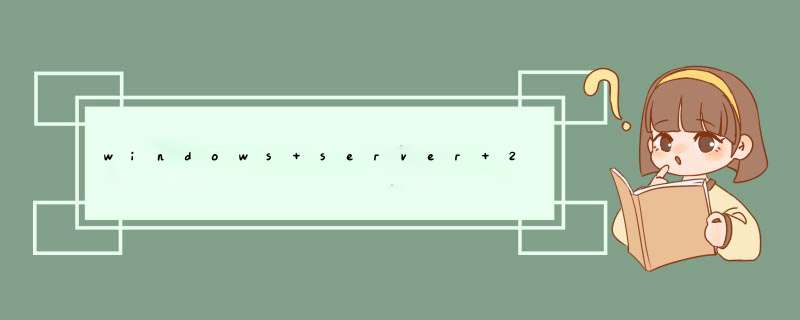
macOS Big Sur 111
蜗牛星际B
黑群晖
DMS版本DSM 623
群晖上备份mac对于以后,电脑突然挂了,恢复数据还是有很大帮助的,平常使用的时候就自己备份了,就不必在意每次都要插一个硬盘啥的了(可能也就我这么干过了)
打开群晖的 控制面板---->文件服务
1 找到文件服务中的 SMB/AFP/NFS ----> AFP ----> 启用AFP服务
2 可以看到一个服务器的路径:afp://xxxlocal, 这个xxxlocal也可以用局域网的IP地址代替
3点击 应用
创建一个时间机器TimeMachine 备份的共享文件夹
我这里的文件夹叫“MacTimeMachine”
创建一个 mac 上时间机器特定的用户
不想创建的可以忽略此步骤,直接往下看
此用户设置权限只能访问“MacTimeMachine”共享文件夹
此时群晖的配置已经完成了
1 在mac上点击访达窗口
2 连接服务器,输入群晖上显示的那个连接
3 我这里用IP地址的
4 点击连接
5 然后输入刚刚创建账户的用户名和密码
6 选择文件夹
1 打开设置中的时间机器
2 选择备份磁盘(我这里已经有备份磁盘了,所以可能显示不同)
3 此时备份磁盘中就应该有显示 群晖我们创建的文件夹名称的磁盘了,直接选择备份即可
群晖的共享文件夹是可以设置大小的,设置大小后,时间机器备份最大也就是文件夹的大小,文件满后,时间机器会自动删除比较旧的文件,但是设置共享文件夹的大小应该超过mac硬盘的大小
有啥写的不对的地方还请各位大佬指出
HKEY_LOCAL_MACHINE\AppEvents
为了以后在客户机上运行客户机/服务器这样的应用程序,在Win95/98中AppEvents键是空的。应用程序实际上都驻留网络服务器上,这些键会保存部分指针。 这个键保存着你计算机上所有不同的硬件设置(这些从控制面板的系统属性中硬件配置文件中可以创建)。这些配置在启动时通常被复制到HKCC。每个配置会被用一个键(比如0001或者0002等等)来保存,每个都是一个独立的配置。如果你只有一个单一的配置,那就只会有0001这个键
HKEY_LOCAL_MACHINE\Config\0001\Display
这个键表示显示的设置,如荧屏字体,窗体大小,窗体位置和分辨率等
一个小技巧:当设置了计算机不支持的大分辨率导致Windows不能启动时(黑屏),可以修改分辨率来解决。进入安全模式,运行regeditexe,在这个键的Resolution键值中把数据值修改为640,480或者800,600这样的低分辨率,然后重新启动计算机即可。
HKEY_LOCAL_MACHINE\Config\0001\System
这个键保存着系统里打印机的信息
HKEY_LOCAL_MACHINE\Config\0001\System\CurrentControlSet\Control\Print\Printers
在这个键下面,有一个键是为系统上每一个打印机设置的,通过控制面板添加和删除打印机会调整这个列表 Enum键包含启动时发现的硬件设备和那些即插即用卡的信息。Win95使用总线列举在启动时通过不同的ini文件来检测硬件信息。那些在启动时被安装的和被检测到的硬件会显示在这里。子键包括BIOS, ESDI, FLOP, HTREE, ISAPNP, Monitor, Network, Root, SCSI, 和 VIRTUAL。子键名表示它们各自的硬件设备信息。
HKEY_LOCAL_MACHINE\Enum\BIOS
BIOS键保存着系统中所有即插即用设备的信息。它们用一套代码数列出,包括每一个键的详细说明,举例,pnp0400是并行口LPT1的键。如果LPT1并不具备即插即用功能,它就会别列入到Enum下的Root键中
HKEY_LOCAL_MACHINE\Enum\Root
Root键包括所有非即插即用设备的信息。在这里,我们可以迅速断定哪些设备是即插即用,那些不是。比如SCSI适配器,这个设备必须符合Win95中一个键名为ForcedConfig的硬件设置,这个不会改变。
HKEY_LOCAL_MACHINE\Enum\Network
win95的网络功能在这个键有详细说明,子键包括了每个已经安装的主要的服务和协议。
HKEY_LOCAL_MACHINE\HARDWARE
hardware子键包括了两个多层的子键:DESCRIPTION键,它包含了中央处理器和一个浮点处理器的信息。还有一个设备映射键,它下面的串行键列出你所有的com端口。这个hardware键仅保存超级终端程序的信息,及数学处理器和串行口。
HKEY_LOCAL_MACHINE\Network
这个键仅保存网络登陆信息。所有网络服务细节都保存在HKEY_LOCAL_MACHINE\Enum\Network这个键中。这个键有一个子键,logon,包括了lmlogon(本地机器登陆?0=false 1=true)的值,logonvalidated(必须登陆验证),策略处理,主登陆方式(Windows登陆 ,微软网络客户方式等),用户名和用户配置。
HKEY_LOCAL_MACHINE\SECURITY
security 有两个子键,第一个是存取(它最终致使一个远程键列出网络安全资源,存取权限等)和提供(包括列出网络地址和地址服务器),这个键被保留用在以后使用高级安全功能和NT兼容性上
HKEY_LOCAL_MACHINE\SOFTWARE
这个键列出了所有已安装的32位软件和程序的ini文件。它包括了变化,依靠软件安装。那些程序的控制功能在这里的子键中列出。多数子键简单的列出了安装软件的版本号。
我们在\Microsoft\Windows\Current Version下发现了一些有意思的设置,它有如下子键:
1App paths: 你曾经安装过的所有32位软件的位置。
2Applets, Compression, Controls Folder : 包括下控制面板象显示属性那样属性条的附件。
3Detect, explorer :很多有意思的子键如Namespace keys of Desktop和My Computer----它们指出了回收站和拨号网络的CLSID行----和提示子键可以让你建立自己的提示。
4Extensions : 一个扩展联系的列表,当前相关联的扩展名和比特定的执行文件更适合的目标类型。
5Fonts, fontsize, FS Templates :系统属性条中所选择文件系统模板, 服务器,桌面计算机或者笔记本电脑信息。
6MS-DOS Emulation :包括一个应用程序兼容子键 为大量过时的程序二进制键所设。
7MS-DOS Options :在dos模式下的设置,如himemsys,cd-roms等。
8Network :网络驱动的配置。
9Nls, Policies :系统管理员认为你不应该去做的事。
10ProfileList :所有可以登陆你计算机的用户名列表。
11在Windows启动时运行的程序的神秘之处是它们并不在开始菜单的启动文件夹中。它们在HKEY_LOCAL_MACHINE\Microsoft\Windows\CurrentVersion\下的子键中被执行。 RunOnce : windows初始化时程序在启动时只运行一次,这个经常用在当安装软件之后需要重新启动系统的时候,所以这个键一般都是空的。
RunServices : 它就象Run一样,但是包含了“服务”,它不象一般的程序它们是比较重要的或者是“系统”程序。但是它们不是VXDs,就象McAfee或者RegServ工作一样。
RunServicesOnce : 它只运行一次,但是是“系统自身”的安装(大量的windows安装参数:通常键值包括了系统目录位置,和win95更新,可选项安装组件,和windows启动目录的子键。
注意:在很多黑客木马软件中,常常在这里添加键值(一般是在Run中),这样使得木马软件可以随着windows启动而启动并且很隐秘。在这里可以查看不正常的启动项和去掉无用的运行程序(比如我就很不喜欢超级解霸的自动伺服器,在这里可以去掉它)。
12SharedDLLs:共享DLL的列表,每一个都给出了在一个不可知系统的一个数字等级。
13Shell Extensions:列出了“被认可的”OLE注册条,和相应的CLSID连接。
14ShellScrap :这个包含了一个PriorityCacheformats的子键,它包括了一个空的有限值,它更象过去SmartDrive命令行参数的派生。
15Time Zones : 主键值是你现在的时区;子键定义了所以可能的时区。
16Uninstall:这个保存了程序在添加/删除程序对话框的显示;子键包含了指向反安装程序的路径。和安装向导相似)winlogon(包含了合法登陆布告的文本句)
HKEY_LOCAL_MACHINE\SYSTEM\CurrentControlSet
这个子键包括设备驱动和其他服务的描述和控制。不同于windows nt,win95只包括限制驱动的控制设置信息。
HKEY_LOCAL_MACHINE\SYSTEM\CurrentControlSet\Control
这个子键包括了win95控制面板中的信息。不要编辑这些信息,因为一些小程序的改变在很多地方,一个丢失的项会使这个系统变的不稳定
HKEY_LOCAL_MACHINE\SYSTEM\CurrentControlSet\Services
这个键包括了所有win95的标准服务。所有被添加的服务和设备,每个标准的服务键包括了它的设置和辨认设置。
HKEY_LOCAL_MACHINE\SYSTEM\CurrentControlSet\Services\Arbitrators
atbitrators键包括了当两个设备共同占用同样的设置需要解决的信息。四个子键包括了内存地址,冲突,DMA,I/O端口冲突和IRQ冲突。
HKEY_LOCAL_MACHINE\SYSTEM\CurrentControlSet\Services\Class
class键包括了所有win95支持的设备classes控制,这些和你在添加新硬件出现的硬件组很类似,还包括了这些设备如何安装的信息。
HKEY_LOCAL_MACHINE\SYSTEM\CurrentControlSet\Services\inetaccs
这个键包括了关于这个系统变化的ie附件的可用性,它仅在你安装过ie2。0或者更高版本才出现。
HKEY_LOCAL_MACHINE\SYSTEM\CurrentControlSet\Services\MSNP32
msnp32描述了客户机如何在microsoft网络中实现功能,它包括了认证过程和认证者的信息。
HKEY_LOCAL_MACHINE\SYSTEM\CurrentControlSet\Services\NWNP32
nenp32键描述了windows客户如何在netware网络中工作功能,它包括了关于认证过程和证明者的信息。
HKEY_LOCAL_MACHINE\SYSTEM\CurrentControlSet\Services\RemoteAccess
在这个键里包括需要远程工作在win95系统上的信息,有认证参数,主机信息,和为了建立一个拨号连接工作的协议信息。
HKEY_LOCAL_MACHINE\SYSTEM\CurrentControlSet\Services\SNMP
这个键包括了所以snmp(简单网络管理协议)的参数。它包括了允许的管理,配置陷阱,和有效的团体。
HKEY_LOCAL_MACHINE\SYSTEM\CurrentControlSet\Services\VxD
vxd键包括了win95中所有32位虚拟设备驱动信息,win95自动管理它们,所以不必要用注册表编辑器编辑它们,所以的静态vxds用子键列出。
HKEY_LOCAL_MACHINE\SYSTEM\CurrentControlSet\Services\WebPost
webpost键包括了所有装载的internet邮局的设置,如果你连接一个isp,并且它列出载这里,你应该给自己选则一个服务器。
HKEY_LOCAL_MACHINE\SYSTEM\CurrentControlSet\Services\Winsock
这个键列出了当连接到internet上winnsock文件的信息,如果列出了不正确的文件,你将不会连接上internet。
HKEY_LOCAL_MACHINE\SYSTEM\CurrentControlSet\Services\WinTrust
wintrust功能是检查从Internet上下载来的文件是否有病毒,它可以确保你得到干净安全的文件。
简单的说就是提供在线服务托管,只要通过计算机 *** 作制作的东西都可以在云服务上完成,你的网站,应用,数据处理,已经常用的办公oa ,人事考核,数据存储。
欢迎分享,转载请注明来源:内存溢出

 微信扫一扫
微信扫一扫
 支付宝扫一扫
支付宝扫一扫
评论列表(0条)